Piezīme.: Mēs vēlamies sniegt jums visjaunāko palīdzības saturu jūsu valodā, cik vien ātri to varam. Šī lapa ir tulkota automatizēti, un tajā var būt gramatiskas kļūdas un neprecizitātes. Mūsu nolūks ir šo saturu padarīt jums noderīgu. Vai lapas lejasdaļā varat mums pavēstīt, vai informācija jums noderēja? Ērtai atsaucei šeit ir šis raksts angļu valodā .
Piezīme.: Efektīva maijs 20, 2018, Windows Phone app Skype darbam tiek izņemta no apgrozības un vairs nebūs pieejamas lejupielādei no Windows Phone veikala.
Ātri uzsāciet darbu, izmantojot šos Skype darbam pamatuzdevumus saziņai ar citām personām no sava kontaktpersonu saraksta vai, lai pievienotos Skype sapulcei vai Lync sapulcei:
|
Skatiet sarunas vai sapulces |
Velciet pa kreisi galvenajā ekrānā Svarīgi!: IM sarunas, kas notiek programmā Skype darbam ierīcei Windows Phone, var skatīt tikai mobilajā tālrunī. Ja jūsu uzņēmums izmanto Skype darbam Server 2015, mobilā tālruņa IM sarunas varat skatīt arī Skype darbam datora versijā, kā arī mapē Outlook sarunu vēsture. |
|
Sāciet tūlītējo ziņojumapmaiņu vai sarunu |
Pieskarieties kontaktpersonai un pēc tam — tūlītējās ziņojumapmaiņas, zvana vai videozvana pogai 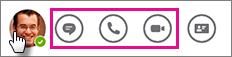 |
|
Tūlītējā ziņojuma nosūtīšana |
Ierakstiet savu ziņojumu un pieskarieties vienumam Sūtīt |
|
Skatiet kontaktpersonas vizītkarti |
Pieskarieties kontaktpersonai un pēc tam — kontaktpersonas vizītkartes pogai 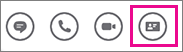 |
|
Iestatiet savas pieejamības informāciju, pievienojiet piezīmi vai pārsūtiet zvanus |
Pieskarieties savam attēlam, lai dotos uz ekrānu Mana informācija 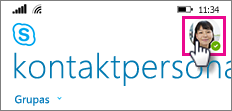 |
|
Izmantojiet numuru sastādīšanas tastatūru, pārbaudiet balss pastu vai meklējiet kontaktpersonas |
Pieskarieties vienai no pogām ekrāna apakšdaļā 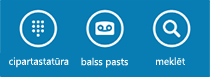 |
|
Iestatiet opcijas, izrakstieties vai skatiet programmas versiju un saņemiet palīdzību |
Pieskarieties vienumam Vairāk 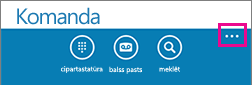 |
Skype sapulces
|
Pievienojieties sapulcei |
Velciet uz labi, lai skatītu savu sapulču sarakstu, pieskarieties vajadzīgajai sapulcei un pēc tam — vienumam Pievienoties sapulcei |
|
Sūtiet tūlītējo ziņojumu visiem sapulces dalībniekiem |
Pieskarieties vienumam IM |
|
Skatiet citu lietotāju koplietoto saturu |
Pieskarieties vienumam Sākt prezentāciju |
|
Pārslēdzieties starp prezentāciju, IM ekrānu vai sapulces galveno ekrānu |
Velciet pa kreisi vai pa labi |
|
Apturiet prezentācijas skatīšanu |
Pieskarieties ekrānam un pēc tam — vienumam Apturēt skatīšanos |
|
Skatiet sapulces dalībniekus |
Pieskarieties vienumam Vairāk |
|
Atvienojieties no audiozvana, bet neaizveriet IM logu |
Pieskarieties vienumam Pārtraukt |
|
Atkārtoti pievienojieties sarunai |
Pieskarieties vienumam Zvanīt un pēc tam — vienumam Pievienoties audio saturam |
|
Atvienojieties no sapulces |
Pieskarieties vienumam Vairāk |

















